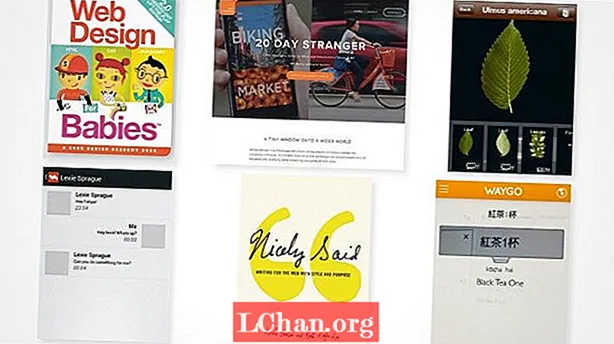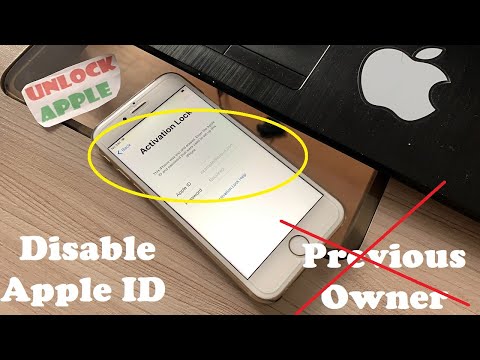
सामग्री
- उपाय 1. iforgot.apple.com सह Appleपल आयडी अनलॉक करा
- पर्याय 1. आपण द्वि-घटक प्रमाणीकरण वापरत असल्यास
- पर्याय 2. आपल्याकडे पुनर्प्राप्ती की असल्यास
- उपाय 2. आयफोन अनलॉकरसह IDपल आयडी अनलॉक करा
- उपाय 3. आयओएस संकेतशब्द व्यवस्थापकासह Appleपल आयडी शोधा
- उपाय 4. Appleपल समर्थन पासून मदत मिळवा
- सारांश
सुरक्षिततेच्या हेतूसाठी जितके चांगले तेवढेच, लॉक केलेला किंवा अक्षम केलेला IDपल आयडी या विषयावर पूर्वीची माहिती न मिळाल्यामुळे वापरकर्त्यांसाठी अजूनही निराशाजनक आहे. यामधील प्रमुख समस्या ही आहे की आपला Appleपल आयडी पुन्हा कार्य करेपर्यंत आपण आपले कोणतेही अनुप्रयोग अद्यतनित करू शकत नाही. तथापि, आपल्याला काळजी करण्याची आवश्यकता नाही कारण आपण केवळ समस्येला तोंड देत नाही Appleपल आयडी अनलॉक करा आयफोन किंवा आयपॅडवर आणि यावर एकापेक्षा जास्त उपाय आहेत. काही सर्वोत्कृष्ट असलेल्या खाली दिल्या आहेत.

- उपाय 1. iforgot.apple.com सह Appleपल आयडी अनलॉक करा
- उपाय 2. आयफोन अनलॉकरसह IDपल आयडी अनलॉक करा
- उपाय 3. आयओएस संकेतशब्द व्यवस्थापकासह Appleपल आयडी शोधा
- उपाय 4. Appleपल समर्थन पासून मदत मिळवा
उपाय 1. iforgot.apple.com सह Appleपल आयडी अनलॉक करा
Orgपल आयडी आयफोन अनलॉक करण्यासाठी iforgot.apple.com वापरुन appleपल आयडी अनलॉक करण्याची ही कदाचित सर्वात वापरली जाणारी पद्धत आहे. आपला Appleपल आयडी अनलॉक करण्यासाठी आपल्याला या चरणांचे अनुसरण करावे लागेल आणि आपल्याकडे आपला Appleपल आयडी असेल आणि आपण काही वेळात आपले अॅप्स डाउनलोड आणि अद्यतनित करू शकता.
सर्व प्रथम, आपल्या iPhone वरून iforgot.apple.com वर भेट द्या. आपणास Appleपल आयडीसाठी वापरलेला ईमेल पत्ता तुमच्या प्रदान केलेल्या स्लॉटमध्ये तुमचा Appleपल आयडी भरावा लागेल.
मग आपल्याला एक कोड प्रविष्ट करण्यास सांगितले जाईल जे आपण रोबोट नाही हे सिद्ध करतात. त्यानंतर आपल्याला प्रक्रिया सुरू ठेवणे आवश्यक असेल.

पुढील चरण आपल्या Appleपल खात्यासाठी वापरल्या जाणार्या सुरक्षिततेवर अवलंबून आहे. आपल्याकडे पुनर्प्राप्ती की पर्यायाचा द्वि-घटक प्रमाणीकरण पर्याय असू शकतो. एकतर, आपण पुढील चरणांचा वापर करुन आपला IDपल आयडी अनलॉक करणार आहात:
पर्याय 1. आपण द्वि-घटक प्रमाणीकरण वापरत असल्यास
आपण आपल्या Appleपल आयडीसाठी द्वि-घटक प्रमाणीकरण प्रक्रिया वापरत असल्यास ही एक आश्चर्यकारक पद्धत आहे आणि कोड आणि संकेतशब्दांसाठी केवळ विश्वासार्ह डिव्हाइस वापरतात जे आपल्या deviceपल डिव्हाइस आणि आयफोनची सुरक्षा वाढवतात.
जर आपल्या खात्यावर ही पद्धत वापरली गेली असेल तर आपण आपल्या विश्वसनीय डिव्हाइसवरील खात्यासाठी आपण सेट केलेला कोड प्राप्त होईल.
आपण कोड प्रविष्ट करणार आहात आणि नंतर आपला IDपल आयडी अनलॉक होईल.
आता आपण सहजपणे संकेतशब्द बदलू शकता आणि आपले अॅप्स अद्यतनित करण्यासाठी Appleपल आयडी वापरू शकता किंवा नवीन इच्छित किंवा कोणत्याही मार्गाने आपण स्थापित करू शकता.
पर्याय 2. आपल्याकडे पुनर्प्राप्ती की असल्यास
-पल आयडी अनलॉक करण्यासाठी द्वि-घटक सत्यापन ही एकमेव पद्धत नाही कारण आपण अनलॉक करण्यासाठी आपली पुनर्प्राप्ती की देखील वापरू शकता. जर द्वि-घटक सत्यापन सक्षम केलेले नसेल तर ते वगळा आणि पुनर्प्राप्ती की पर्यायावर जा. जेव्हा आपण संपूर्ण गोष्ट सेट केली असेल तेव्हा पुनर्प्राप्ती की आपल्याला 14 अंकी कोड प्रदान केली जाते. आपल्याला ही पुनर्प्राप्ती की मिळविणे आणि ती कुठेतरी सुरक्षित ठेवण्याची आवश्यकता आहे.
आता दिलेल्या स्लॉटमध्ये पुनर्प्राप्ती की प्रविष्ट करा आणि पुढील चरणात सुरू ठेवा.
आपल्याला आपल्या Appleपल आयडीसाठी एक नवीन संकेतशब्द सेट करण्यास सांगितले जाईल.
एकदा आपण नवीन संकेतशब्द सेट केल्यास, आपण जाणे चांगले आहे आणि आपण आपल्या Appleपल आयडीचा वापर आपल्या इच्छेनुसार अनेक ऑपरेशन्ससाठी सहजपणे करू शकता.
उपाय 2. आयफोन अनलॉकरसह IDपल आयडी अनलॉक करा
आपल्याला संकेतशब्दाशिवाय Appleपल आयडी अनलॉक करायचा असेल तर पासफॅब आयफोन अनलॉकर आपली सर्वात चांगली निवड आहे. खाली कसे करावे ते पाहूया:
- चरण 1. डाऊनलोड करा, स्थापित करा आणि कोणत्याही विंडोज किंवा मॅक संगणकावर पासफॅब आयफोन अनलॉकर लाँच करा. "अनलॉक Appleपल आयडी" पर्याय निवडा.

- चरण 2. आपले डिव्हाइस या सॉफ्टवेअरशी कनेक्ट करा. Appleपल आयडी अनलॉक करण्यासाठी "प्रारंभ" क्लिक करा.

- पाऊल 3. फक्त काही मिनिटे प्रतीक्षा करा. आपला Appleपल आयडी यशस्वीरित्या अनलॉक केला जाईल.

येथे आयपॅडवर आपला Appleपल आयडी संकेतशब्द कसा अनलॉक करावा याबद्दल व्हिडिओ ट्यूटोरियल आहे:
उपाय 3. आयओएस संकेतशब्द व्यवस्थापकासह Appleपल आयडी शोधा
आपण Appleपल आयडी लॉगिन माहिती (लॉगिन ईमेल पत्ता आणि संकेतशब्द) शोधू इच्छित असाल तर आपण कदाचित पासफॅब आयओएस संकेतशब्द व्यवस्थापक देखील प्रयत्न करू शकता. हे कसे वापरावे ते येथे आहेः
चरण 1. अधिकृत वेबसाइटवरून हा Appleपल आयडी संकेतशब्द शोधक डाउनलोड, स्थापित आणि लाँच करा.
चरण 2. या सॉफ्टवेअरशी आपला आयफोन किंवा आयपॅड कनेक्ट करा. आपल्या मोबाइल डिव्हाइसशी कनेक्ट होण्यासाठी आपल्या संगणकावर विश्वास ठेवण्यासाठी "विश्वास" बटणावर क्लिक करा. अनलॉक करण्यासाठी पासकोड किंवा आयट्यून्स बॅकअप संकेतशब्द टाइप करा.

चरण 3. आता "प्रारंभ स्कॅन" बटणावर क्लिक करा आणि आपल्या Appleपल डिव्हाइसमध्ये आपला संकेतशब्द जतन केलेला शोधण्यास सुरवात करा.

चरण 4. थोड्या वेळाने, आपला IDपल आयडी लॉगिन ईमेल आणि संकेतशब्द दर्शविला जाईल.
उपाय 4. Appleपल समर्थन पासून मदत मिळवा
जरी आपण सर्व काही ठीक केले असले तरीही अद्याप वरील पर्यायांपैकी कोणतेही आपल्यासाठी कार्य करीत नाही अशी शक्यता आहे. आपण कदाचित आपली पुनर्प्राप्ती की गमावली असेल किंवा द्वि-घटक सत्यापन वापरू शकणार नाही आणि आपण आपला आयडी अनलॉक करण्यास सक्षम नसाल, तरीही आपल्याला त्याबद्दल चिंता करण्याची आवश्यकता नाही कारण अद्याप एक गोष्ट करणे बाकी आहे. आपण supportपल समर्थनाशी बोलू शकता आणि आपल्या समस्येचे निराकरण करू शकता. आपल्या प्रश्नांची उत्तरे मिळविण्यासाठी आपण www.support.apple.com वर भेट देऊ शकता.
सारांश
स्मार्टफोन हा आपल्या जीवनाचा अविभाज्य भाग बनला आहे आणि जेव्हा लोक त्यांचे संकेतशब्द तयार करीत नाहीत तेव्हा त्यांना थोडासा अडचण वाटू शकेल. आपण आयफोन वापरकर्ता असल्यास आणि आपल्यास आयफोन आणि आयपॅडसाठी Appleपल आयडी अनलॉक समस्येचा सामना करावा लागला तर आपल्याला फक्त हा लेख भेट द्यावा लागेल. आयफोन बॅकअप संकेतशब्द अनलॉक करण्यासाठी किंवा पासफॅब आयफोन बॅकअप अनलॉकरसह आयपॅड बॅकअप संकेतशब्द अनलॉक करण्याचे निराकरण देखील आपल्याला आढळेल आणि आपल्या स्मार्टफोनच्या समस्यांचे निराकरण करण्याचे सर्वोत्तम मार्ग जाणून घ्याल.
 पासफॅब आयफोन अनलॉकर
पासफॅब आयफोन अनलॉकर
- 4-अंकी / 6-अंकी स्क्रीन पासकोड अनलॉक करा
- अनलॉक टच आयडी आणि फेस आयडी
- अॅपल आयडी / आयक्लॉड संकेतशब्दाशिवाय अनलॉक करा
- वापरकर्तानाव आणि संकेतशब्दाशिवाय MDM बायपास करा
- आयफोन / आयपॅड आणि नवीन आयओएस 14.2 आवृत्तीचे समर्थन करा